티스토리 뷰
우리가 일반적으로 회사나 학교 등에서 문서 등과 같은 자료를 받아보면 hwp 자료를 이용하게 되는 경우가 많습니다. 이는 한글 파일인데요. 종종 ms office만 있고 이것이 없어서 문서를 볼 수 없는 분들을 위해서 오늘은 한글뷰어 다운로드 방법에 대해서 알아보도록 하겠습니다.

해당 소프트웨어를 받기위해서는 한글과컴퓨터 홈페이지인 여기로 들어가시면 됩니다. 들어와보시면 제품에 대한 소개나 회사에 대한 정보 등을 볼 수 있는데요. 중간 부분에 있는 메뉴들 중 다운로드센터를 클릭하여 들어가주세요.

들어와보면 고객지원에서 다운로드 경로에 있는 전체보기 페이지로 들어오는데요. 위쪽에서 인기항목 세가지를 볼 수 있습니다. 여기에서 우리는 한컴오피스 2022 뷰어(윈도우용)을 눌러서 받으면 되는데요. 오늘은 개인사용자를 기준으로 일반용으로 진행해보겠습니다.
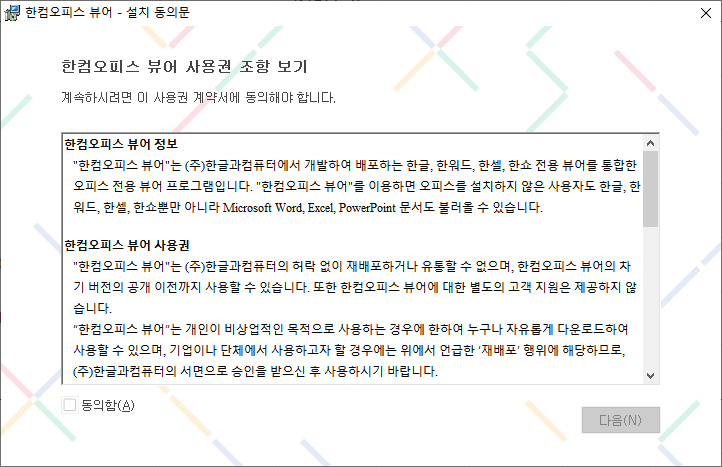
설치 프로그램을 다운로드 받고나면 실행해주시면 위와 같이 설치 동의문부터 살펴볼 수 있습니다. 이곳에 있는 내용을 읽어보시고 난 이후에는 동의함 부분에 체크를 해주면 다음 버튼이 활성화되어 진행할 수 있게 됩니다.

과정을 진행하다보면 파일 연결이라는 단계가 나오는데요. 여기에서 한컴오피스 뷰어를 사용하여 열 파일 형식을 선택하시면 됩니다. 총 6가지를 고를 수 있는데 이 글에서는 한글만 체크를 하고 넘어가도록 하겠습니다. 다른 것도 필요하신 분들은 체크를 하고 진행하시면 됩니다.

이후에 이렇게 내가 열어보고싶었던 한글 파일을 뷰어를 통해서 열고 확인해볼 수 있습니다. 편집은 할 수 없지만 내용은 읽어볼 수 있기 때문에 자료를 참고해야하는 일이 있었다면 오늘 알려드린 한글뷰어 다운로드 방법을 참고하여 열람하시기 바랍니다.
